過去記事読んだら書いてなかったんだけど、Raspberry Pi 2Bを買いました。ずいぶん昔。今の最新機種は3Bなので、少なくとも1年以上前の話ですね。たぶん、1年と半くらい前。
あ、Raspberry Piというのは、超小型・超格安PCでして。食べ物じゃないです、ここでは。
5000円前後で買えてしまうと言う電子ガジェットです。それでいて、性能は10年前のPCよりはるかに上。消費電力は10w/h前後、ファンレス、スピンドルレスのマシン。大きさは小型(Sサイズ)のマウスぐらい。
I/OインターフェイスがLAN(100bsp)とUSB2.0*4、HDMI、あと電源用microUSB、そして剥き出しのGPIO40ピンヘッダ。
......とか、書かれてもわからない人はまったくわからないと思いますが。
GPIOには色々なセンサー類や電子回路をつないで、入力出力をプログラムで制御することが出来ます。つまりこれを使えば、プログラミング+電子機器が必要なことが簡単に出来てしまうのです。
例えば。
あるでしょう、町で電光掲示板の流れる文字や画を使ったお店の看板が。一時期流行りましたよね。あれが簡単に作れる。もちろん制御装置のところで、実際に文字映すLEDやランプの並んだ板は別に必要ですが。......たぶん、あの装置、当時10万単位のお値段がしていると思いますよ。(つなぐ気ならLED版なんかじゃなく、液晶ディスプレイすら繋げられるんですよ、raspberryは)
あるいは監視・録画カメラとか。センサー乗せて、モーターを制御してロボットを作ることも出来る。

そして一昔前のPC並みの性能を持っているので、他のことにも使えます。Linux動かしたり(やる気ならWindows10も動くらしい)、サーバにしたり。
いやいや、その小ささと安さだけで電子ガジェット好きにはたまらないものがあるのですが。
今回は(例によって)サーバにしてみようとしてます。......ほら、今普通に使ってるブログサーバーがだいたい問題なく運用出来ているので。追加するプログラムもとりあえず考えつかなくなったし。新しい(そして省エネの)サーバーを立てて、どれくらい使えるものか試してみようと。
ブログには充分使えそうなんですが、どどんとふにはどうかなあ。実用的なスピードで動くんだろうか。
なんてことを、仕事の合間にやっていたわけです。そして難儀している。まあ、その難儀を解決するのが楽しいのですが。サーバ機は既にあるので、これに時間をいくらでも掛けられるからこそ、そんな感想を抱けます。
で、中身がほとんどない当ブログでも(俺が面白かったって話しか書いてませんからね)、PC関係は特に役立たないという汚名を払拭すべく、少し細かく書いていこうかと思います。
1.用意したもの
Raspberry Pi/3B、microSDカード(8Gと16Gの2枚)、USBキーボード・マウス、Blutoothアダプタ、Bluetoothキーボード・マウス、USB充電機+microUSBケーブル、HDMIケーブル
microSDカード、充電器とケーブルは余ってたもの。キーボードとマウスはどちらもメインマシン以外の自作用につないだり外したりして使っているもの。Bluetoothアダプタは今回買ったけど、中国製の怪しいもので630円と激安(国内の電波規格通ってるの? ......まあ、外に持ち出さなければ問題ないか)。
2.まずはデスクトップマシンにしてみる
Raspberry Piのいいところの一つは、起動記憶装置がmicroSDカードで、これを差し替えることによっていろんなOSや設定を簡単に変えられる点です。今回はこれを活かして、まずデスクトップマシンとして使ってみることにします。
microSDカードは16GBのを使用。(ちなみに、ときどき相性問題が起きるらしいですが、サンディスクはちゃんと動きました)
まずはOSの選択。
http://www.raspberrypi.org/downloads/
おなじLinuxでも何種類かのディストリビューションを選べるようですが、今回は素直にRaspberry Piのために作られたRaspbianというOSを選択。ubuntuベースらしいです。それのNOOBSというインストーラ付きのヤツ。左側のやつです。
これを普段使ってるPC(windows)でDL。zipファイルなので解凍して、それをメモリカードリーダを使ってそのまんまmicroSDカードにコピー。
抜いて、HDMIケーブルやUSBキーボード・マウスをつないだRaspberry Piに差し込み、通電(電源スイッチがなく、電源を差し込むとすぐに起動する)しました。すると自動的に立ち上がり、自動でインストールが始まり、自動で設定してくれました。とっても簡単。つーか、俺なにもしていないうちに、すべてお膳立てが整ってしまって。少々拍子抜けです。
で、mozcを入れます。
sudo apt-get install ibus-mozc
インストール後、再起動。そして、メニューバーの右端の言語アイコン(USと書いてあるヤツ)をクリック、日本語を選んで終了。
Bluetoothアダプタを刺したら、これも自動認識。中国製だからとか、linuxだからとかトラブルを身構えていたのだけど、なんにも起こらず、普通にBluetoothキーボード+マウスを認識してしまいました。ペアリングも普通通り。
mozcが動くので、結構日本語変換も真っ当に出来ます(Atokには負けるけど、我慢出来る範囲)。chromeはさすがにちょっと重い感じはあるけど、まあ気になるほどではありません。どうしてもというならもっと軽いブラウザを探してみればいいわけですし。
そしてmozcとブラウザがちゃんと動くなら、このブログの更新も出来ます(hostsファイル書き換える必要あるけど)。他のソフトもちょっといじってみたけど、特に実用にならない重さというものもなく。あ、動画は試してないです。
その気になったら(緊急的ではあるけど)、これで仕事出来ないこともない感じですね。俺の仕事、文字中心だし。以前使っていたAtomのwindowsマシンくらいのレベルかな。
最近のLinuxディストリビューションの例に漏れず、デスクトップを使う分にはかなり簡単かつ自動でいろいろとやってくれます。日本語化ぐらいですね。端末とか使うの。あとはBluetoothのやつみたいに、なんでも自動ですらすらと。
トラブル、特になしです。ちょっとつまらんですなー。
思ったより長くなってしまったので、サーバにした話はまた別に。そっちはトラブル一杯(笑)。
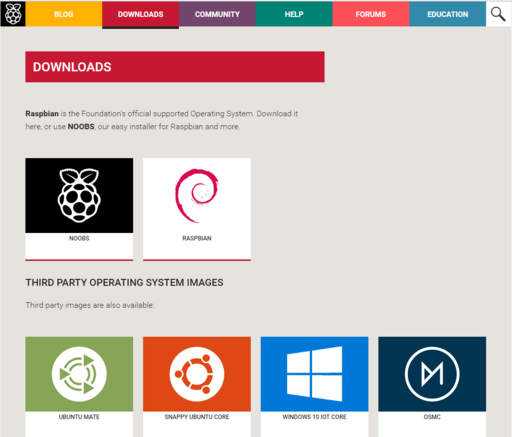

コメントする